Får du ett fel: "" xxxx "känns inte igen som ett internt eller externt kommando, operativt program eller batchfil"? Dags att uppdatera din PATH-systemvariabel.
När du arbetar i Windows-kommandoradgränssnittet (cmd.exe) finns det många gånger när du vill köra en körbar körning som finns i en annan mapp. Oftast är denna mapp C: \ Programfiler eller en underkatalog därav. För din bekvämlighet kommer många Windows-installatörer automatiskt att uppdatera din system PATH-miljövariabel så att du kan skriva namnet på den körbara från vilken katalog som helst och köra den .exe-filen. Till exempel finns notepad.exe i C: \ Windows \ System32. Men du kan skriva "anteckningar" i kommandoraden från valfri katalog och den kommer att starta notepad.exe.
Inte alla programinstallatörer ändrar din PATH-miljövariabel för att aktivera detta. Lyckligtvis kan du ställa in eller ändra PATH-systemvariabeln i Windows mycket enkelt. Här är hur:
Klicka på Start -> Dator -> Systemegenskaper.
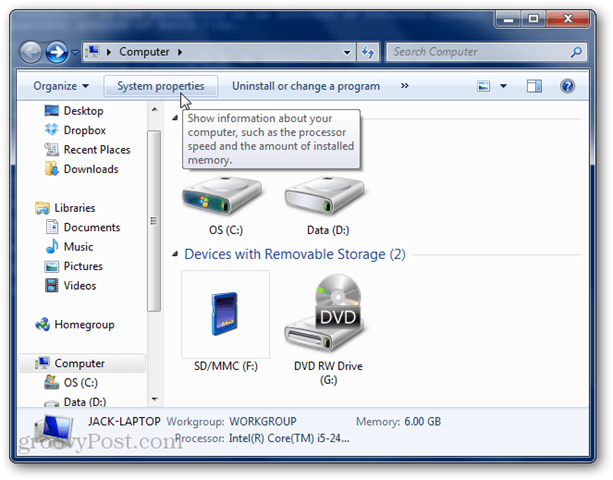
Klicka på Avancerade systeminställningar.
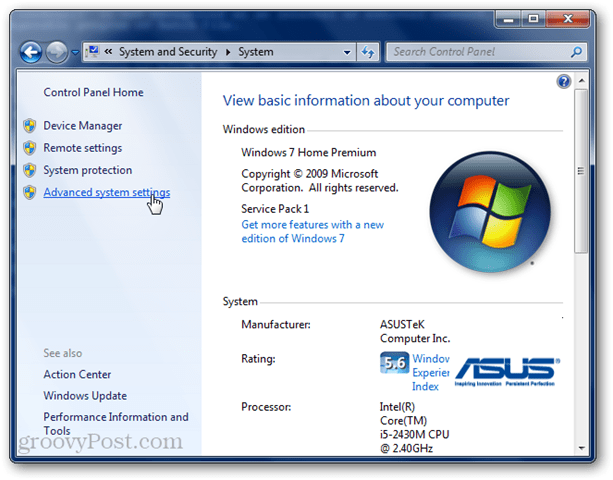
Klicka på Miljövariabler från fliken Avancerat ...
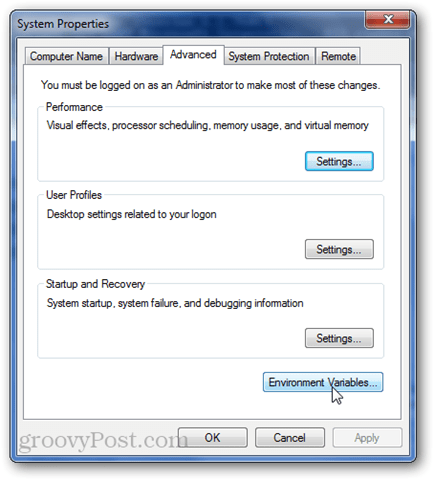
I den nedre rutan bläddrar du ner till den namngivna variabeln Väg. Markera det och klicka på Redigera.
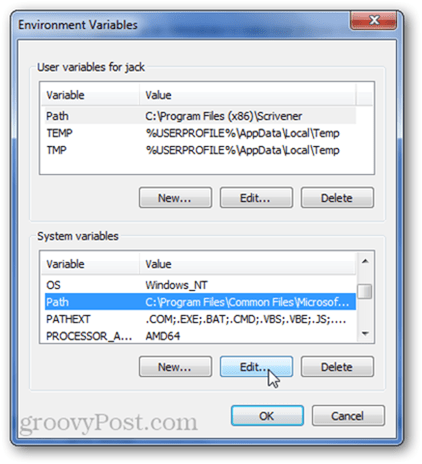
Lägg till ett semikolon i variabelvärdesfältet och sedan sökvägen där exemplet du vill köra från kommandoraden finns. Var försiktig så att du inte tar bort något som redan finns i fältet, annars kan du bryta ett annat program.
Till exempel lägger jag till C: \ Programfiler \ SendEmail genom att klistra in bara den markerade texten i skärmdumpen.
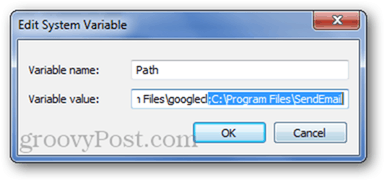
Klicka på OK när du är klar. Om du har cmd.exe öppen stänger du den och öppnar den igen. Testa din modifierade PATH-variabel genom att skriva in en .exe från den sökväg du just har lagt till.
Innan du gjorde den här finjusteringen skulle du ha fått felet: "Xxxx" känns inte igen som ett internt eller externt kommando, operativt program eller batchfil.
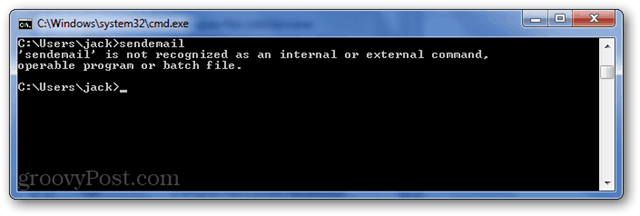
Efter finjusteringen körs den körbara oavsett vilken katalog du befinner dig i.
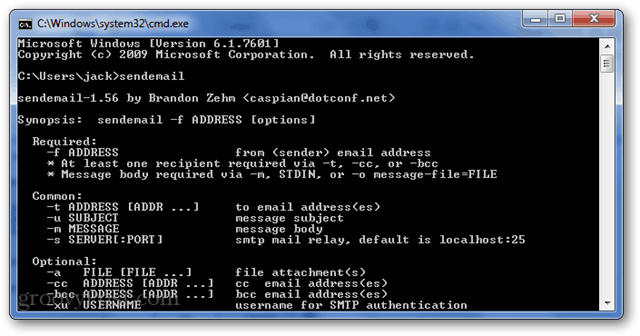
Och det är allt. Inte ett enormt livsförändrande tips på egen hand, men i kombination med några andra groovy tips som jag har lagrat kommer det att göra en värld av skillnad. Håll dig uppdaterad 

